In der heutigen Entwicklungsumgebung ist Automatisierung der Schlüssel zur Aufrechterhaltung von Produktivität und Qualität. Model Context Protocol (MCP)-Server haben sich als leistungsstarke Werkzeuge herauskristallisiert, die KI-Assistenten mit spezialisierter Funktionalität verbinden und es Entwicklern ermöglichen, komplexe Aufgaben mit Anweisungen in natürlicher Sprache zu erledigen.
Mobile Next MCP Server bietet eine plattformunabhängige Schnittstelle für die mobile Automatisierung und ermöglicht es KI-Assistenten, mit nativen iOS- und Android-Anwendungen über Accessibility-Snapshots oder koordinatenbasierte Interaktionen zu interagieren. Inzwischen verbindet Apidog MCP Server Ihre API-Spezifikationen direkt mit KI-Assistenten und stellt so sicher, dass der generierte Code perfekt mit Ihrem API-Design übereinstimmt.
Indem Sie verstehen, wie Sie diese leistungsstarken Tools implementieren, können Sie Ihren Entwicklungsworkflow erheblich verbessern, manuelle Testaufwände reduzieren und die Konsistenz zwischen API-Spezifikationen und -Implementierungen sicherstellen. Lassen Sie uns in die Einrichtung und Verwendung dieser innovativen MCP-Server eintauchen.
Mobile Next MCP Server: Revolutionierung der mobilen Automatisierung mit KI-gesteuertem Testen
Mobile Next MCP Server stellt einen bedeutenden Fortschritt in der mobilen Automatisierungstechnologie dar. Dieses leistungsstarke Tool ermöglicht es KI-Assistenten und Large Language Models (LLMs), direkt mit mobilen Anwendungen auf iOS- und Android-Plattformen zu interagieren, wodurch die Notwendigkeit von plattformspezifischen Kenntnissen oder komplexen Automatisierungs-Frameworks entfällt.
Der Server arbeitet, indem er eine standardisierte Schnittstelle über das Model Context Protocol bereitstellt, die es KI-Systemen ermöglicht, mobile Geräte entweder über Accessibility-Snapshots (bevorzugt für Zuverlässigkeit) oder koordinatenbasierte Interaktionen mithilfe von Screenshots zu steuern, wenn keine Accessibility-Daten verfügbar sind. Dieser duale Ansatz gewährleistet maximale Flexibilität und Zuverlässigkeit über verschiedene Anwendungstypen hinweg.
Was Mobile Next MCP Server auszeichnet, ist seine Fähigkeit, eine deterministische Toolanwendung bereitzustellen, indem es sich wann immer möglich auf strukturierte Daten verlässt, wodurch die Mehrdeutigkeit, die häufig in rein screenshotbasierten Ansätzen zu finden ist, reduziert wird. Dies macht es besonders wertvoll für Testszenarien, Dateneingabeaufgaben und die Automatisierung von mehrstufigen Benutzerabläufen, die von KI-Assistenten gesteuert werden.
Hauptmerkmale des Mobile Next MCP Servers für die API-gesteuerte Entwicklung
Mobile Next MCP Server bietet mehrere Funktionen, die ihn zu einem unverzichtbaren Werkzeug für Entwickler machen, die an mobilen Anwendungen arbeiten:
- Plattformunabhängigkeit: Funktioniert nahtlos auf iOS und Android, ohne separate Implementierungen zu erfordern
- Schnell und leichtgewichtig: Verwendet native Accessibility-Trees für die meisten Interaktionen und minimiert so die Ressourcenauslastung
- LLM-freundliche Schnittstelle: Speziell für KI-Interaktion entwickelt, ohne Computer-Vision-Modelle zu benötigen
- Visuelle Analyse: Bewertet, was tatsächlich auf dem Bildschirm gerendert wird, um geeignete Aktionen zu bestimmen
- Extraktion strukturierter Daten: Ermöglicht das Abrufen organisierter Daten von allem, was auf dem Bildschirm sichtbar ist
- Deterministische Interaktionen: Reduziert Mehrdeutigkeiten durch strukturierte Datenansätze
Diese Fähigkeiten machen Mobile Next MCP Server besonders wertvoll für API-Entwickler, die mobile Clients gegen ihre API-Implementierungen testen müssen, um ein konsistentes Verhalten über verschiedene Plattformen hinweg sicherzustellen und die manuelle Testbelastung zu reduzieren.
Einrichten des Mobile Next MCP Servers: Eine Schritt-für-Schritt-Anleitung für API-Entwickler
Die Implementierung des Mobile Next MCP Servers in Ihrem Entwicklungsworkflow ist unkompliziert. Befolgen Sie diese Schritte, um mit der mobilen Automatisierung mithilfe von KI-Unterstützung zu beginnen:
Voraussetzungen für die Installation des Mobile Next MCP Servers
Bevor Sie den Mobile Next MCP Server einrichten, stellen Sie sicher, dass Sie die folgenden Komponenten installiert haben:
- Xcode-Befehlszeilentools (für iOS-Tests)
- Android Platform Tools (für Android-Tests)
- Node.js (empfohlen wird die neueste LTS-Version)
- MCP-unterstütztes KI-Modell oder -Agent (Claude, OpenAI Agent SDK oder Copilot Studio)
Darüber hinaus benötigen Sie Zugriff auf entweder:
- iOS-Simulatoren (auf macOS/Linux)
- Android-Emulatoren (auf Linux/Windows/macOS)
- Physische iOS- oder Android-Geräte (mit den richtigen Plattformtools und -Treibern)
Installationsprozess für Mobile Next MCP Server
Der Installationsprozess variiert leicht je nach Ihrer KI-Assistentenplattform. So richten Sie es mit gängigen Optionen ein:
Für Claude Desktop-Benutzer:
- Suchen Sie Ihre
claude_desktop_config.json-Datei - Fügen Sie der Datei die folgende Konfiguration hinzu:
{
"mcpServers": {
"mobile-mcp": {
"command": "npx",
"args": ["-y", "@mobilenext/mobile-mcp@latest"]
}
}
}Für Claude Code-Benutzer:
Führen Sie einfach den folgenden Befehl in Ihrem Terminal aus:
claude mcp add mobile -- npx -y @mobilenext/mobile-mcp@latestVerbinden mit mobilen Geräten oder Simulatoren
Nach der Installation kann sich Mobile Next MCP Server mit verschiedenen Gerätetypen verbinden:
Für iOS-Simulatoren:
- Verfügbare Simulatoren auflisten:
xcrun simctl list - Einen Simulator starten:
xcrun simctl boot "iPhone 16" - Mobile Next MCP mit entsprechenden Flags ausführen
Für Android-Emulatoren:
- Einen Emulator mit avdmanager oder dem Emulatorbefehl starten
- Mobile Next MCP mit den gewünschten Konfigurationsflags ausführen
Für physische Geräte:
Stellen Sie sicher, dass das Gerät mit Ihrem Computer verbunden und von den Plattformtools ordnungsgemäß erkannt wird, bevor Sie Mobile Next MCP ausführen.
Nutzung der Mobile Next MCP Server-Befehle
Mobile Next MCP Server bietet eine umfassende Reihe von Befehlen, die es KI-Assistenten ermöglichen, mit mobilen Anwendungen zu interagieren. Diese Befehle sind besonders nützlich für API-Tests auf mobilen Clients:
Wesentliche mobile Befehle für API-Tests
- mobile_list_apps: Listet alle installierten Apps auf dem Gerät auf
- mobile_launch_app: Startet eine angegebene App mithilfe ihres Bundle-/Paketbezeichners
- mobile_terminate_app: Beendet eine laufende Anwendung
- mobile_get_screen_size: Gibt die Bildschirmabmessungen des Geräts in Pixeln zurück
- mobile_list_elements_on_screen: Listet UI-Elemente mit ihren Koordinaten und Accessibility-Labels auf
- mobile_element_tap: Tippt auf ein UI-Element, das durch einen Accessibility-Locator identifiziert wurde
- mobile_tap: Tippt auf angegebene Bildschirmkoordinaten
- mobile_type_text: Gibt Text in ein fokussiertes UI-Element ein
- mobile_take_screenshot: Erfasst den aktuellen Gerätebildschirm
- mobile_get_source: Ruft die aktuelle Geräte-UI-Struktur im XML-Format ab
Diese Befehle ermöglichen umfassende Tests von mobilen Anwendungen und stellen sicher, dass Daten ordnungsgemäß angezeigt werden und Interaktionen plattformübergreifend wie erwartet funktionieren.
Apidog MCP Server: Verbesserung der API-Entwicklung mit spezifikationsgestützter KI-Unterstützung
Während Mobile Next MCP Server sich durch mobile Automatisierung auszeichnet, adressiert Apidog MCP Server ein anderes, aber komplementäres Bedürfnis: die direkte Verbindung von KI-Assistenten mit Ihren API-Spezifikationen. Diese Integration stellt sicher, dass der von KI generierte Code perfekt mit Ihrem API-Design übereinstimmt, was die Entwicklungseffizienz erheblich verbessert und Fehler reduziert.
Apidog MCP Server ermöglicht es Entwicklern, KI-Assistenten für verschiedene API-bezogene Aufgaben zu nutzen:
- Generieren von Code basierend auf API-Spezifikationen
- Ändern von vorhandenem Code, um aktualisierten API-Anforderungen zu entsprechen
- Suchen in API-Spezifikationsinhalten
- Erstellen umfassender Implementierungen, die sich an API-Verträge halten
Der Server arbeitet, indem er API-Spezifikationsdaten lokal liest und zwischenspeichert, wodurch sie KI-Assistenten über das Model Context Protocol zur Verfügung stehen. Dies ermöglicht es Entwicklern, die KI einfach anzuweisen, was sie mit der API-Spezifikation erreichen möchten, z. B. DTOs zu generieren, Modelle zu aktualisieren oder Endpunkte zu implementieren.
Hauptvorteile des Apidog MCP Servers für die API-Entwicklung
Apidog MCP Server bietet mehrere Vorteile, die ihn zu einem unverzichtbaren Werkzeug für die API-gesteuerte Entwicklung machen:
- Spezifikationsgesteuerte Entwicklung: Stellt sicher, dass der gesamte generierte Code mit API-Spezifikationen übereinstimmt
- Reduzierte Implementierungsfehler: Minimiert Diskrepanzen zwischen API-Design und -Implementierung
- Beschleunigte Entwicklung: Automatisiert sich wiederholende Codierungsaufgaben basierend auf API-Spezifikationen
- Verbesserte Dokumentation: Generiert Codekommentare und Dokumentation aus API-Beschreibungen
- Flexible Datenquellen: Funktioniert mit Apidog-Projekten, veröffentlichter Dokumentation oder OpenAPI-Dateien
Diese Fähigkeiten machen Apidog MCP Server besonders wertvoll für Teams, die API-First-Entwicklung praktizieren, und gewährleisten die Konsistenz zwischen Spezifikationen und Implementierungen während des gesamten Entwicklungszyklus.
Einrichten des Apidog MCP Servers: Eine umfassende Anleitung für API-Entwickler
Die Implementierung des Apidog MCP Servers in Ihrem Entwicklungsworkflow ist unkompliziert. Der Server unterstützt drei verschiedene Datenquellen, sodass Sie die für Ihre Anforderungen am besten geeignete Konfiguration auswählen können:
Voraussetzungen für den Apidog MCP Server
Bevor Sie den Apidog MCP Server einrichten, stellen Sie sicher, dass Sie Folgendes haben:
- Node.js (Version 18 oder höher, vorzugsweise die neueste LTS-Version)
- Eine IDE, die MCP unterstützt, wie z. B. Cursor oder VS Code mit dem Cline-Plugin
Konfigurationsoptionen basierend auf der Datenquelle
Apidog MCP Server bietet drei Konfigurationsmethoden, abhängig von Ihrer Datenquelle:
Option 1: Verwenden des Apidog-Projekts als Datenquelle
Diese Option ist ideal, wenn Sie KI verwenden möchten, um auf API-Spezifikationen innerhalb Ihres Apidog-Teams zuzugreifen:
API-Zugriffstoken generieren:
- Öffnen Sie Apidog, navigieren Sie zu Kontoeinstellungen → API-Zugriffstoken
- Erstellen Sie ein neues API-Zugriffstoken
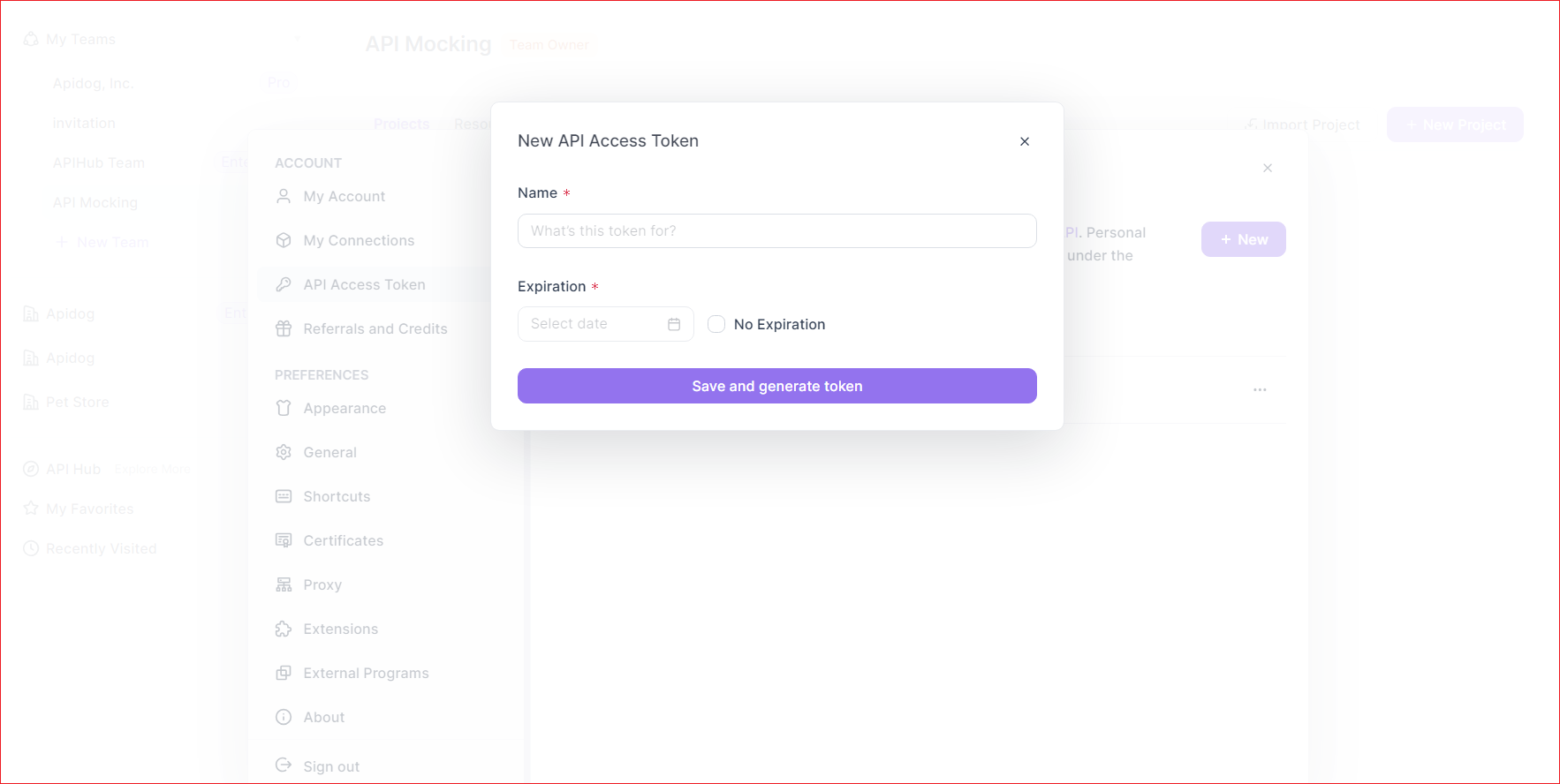
Apidog-Projekt-ID abrufen:
- Öffnen Sie Ihr Zielprojekt in Apidog
- Klicken Sie in der linken Seitenleiste auf "Projekteinstellungen"
- Kopieren Sie die Projekt-ID aus "Grundeinstellungen"
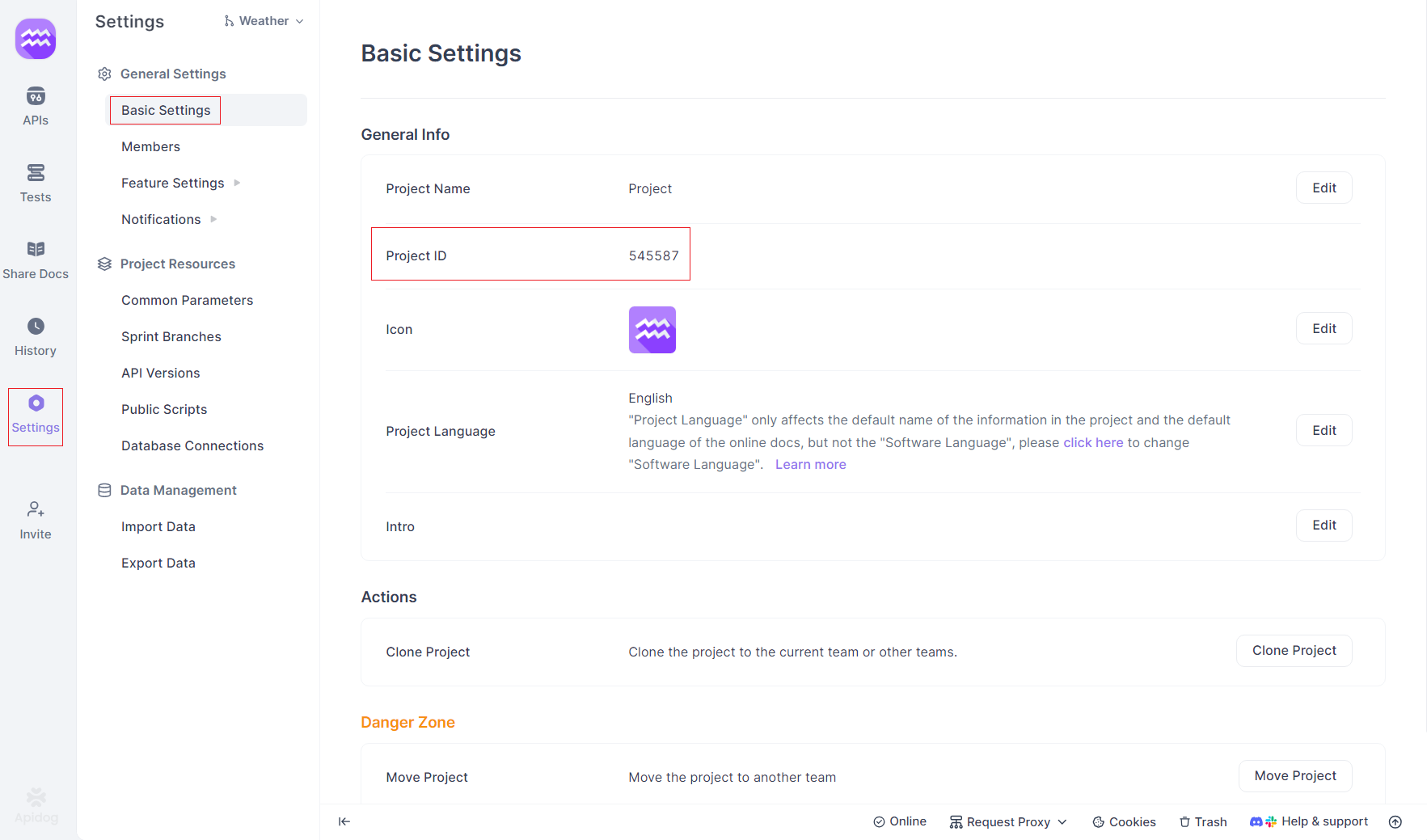
MCP in Ihrer IDE konfigurieren: Fügen Sie die folgende Konfiguration zu Ihren MCP-Einstellungen hinzu (ersetzen Sie Platzhalter durch Ihre Werte):
{
"mcpServers": {
"API specification": {
"command": "npx",
"args": [
"-y",
"apidog-mcp-server@latest",
"--project=<project-id>"
],
"env": {
"APIDOG_ACCESS_TOKEN": "<access-token>"
}
}
}
}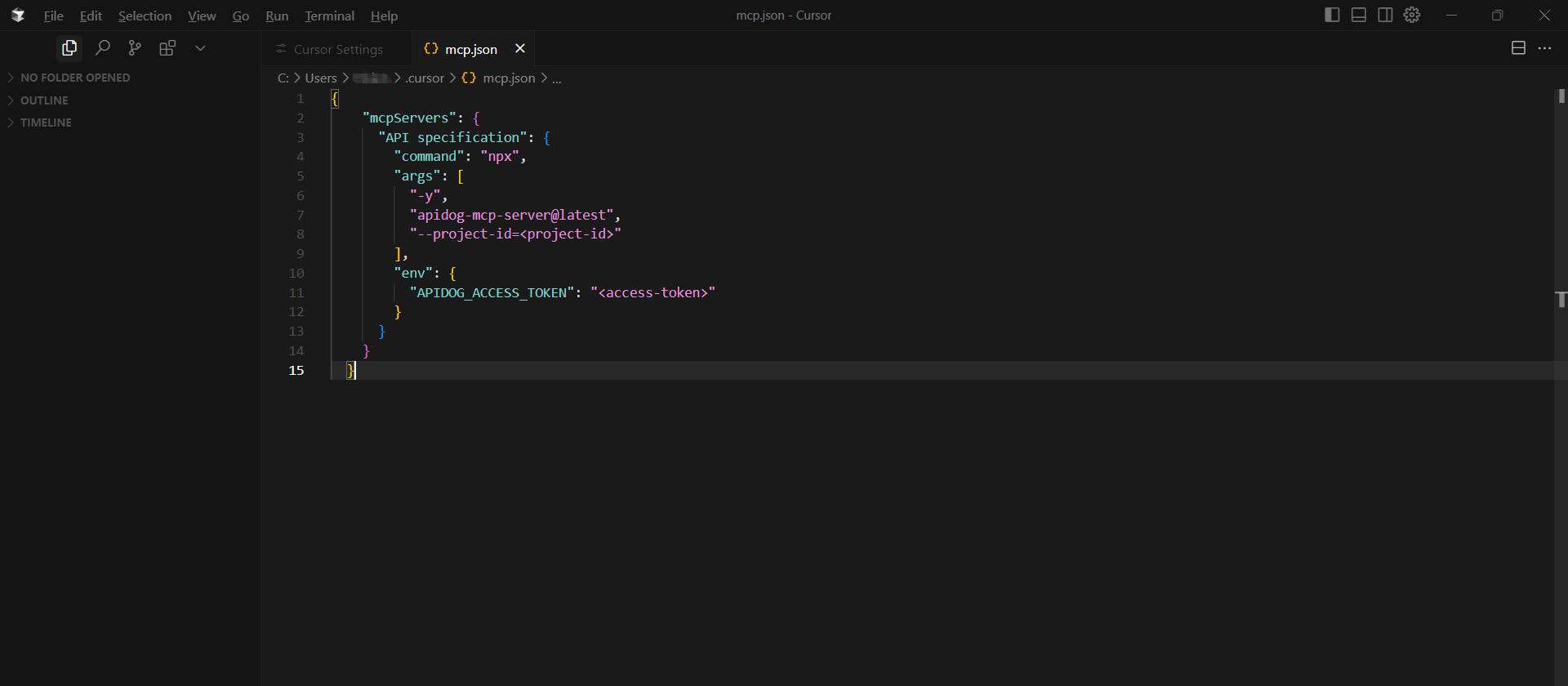
Option 2: Verwenden der veröffentlichten API-Dokumentation als Datenquelle
Diese Option eignet sich gut, wenn Sie auf öffentlich verfügbare API-Dokumentation zugreifen müssen:
MCP-Dienst aktivieren:
- Navigieren Sie zu Ihrem Apidog-Projekt
- Gehen Sie zu Dokumente freigeben → Dokumentationsseiten veröffentlichen → KI-Funktionen
- Aktivieren Sie den MCP-Dienst
Konfigurationsdatei abrufen:
- Greifen Sie auf Ihre veröffentlichte Dokumentation zu
- Klicken Sie auf die Schaltfläche "Vibe Coding (via MCP)"
- Kopieren Sie die bereitgestellte Konfiguration
MCP in Ihrer IDE konfigurieren: Fügen Sie die kopierte Konfiguration zu Ihren MCP-Einstellungen hinzu:
{
"mcpServers": {
"apidog-site-123456": {
"command": "npx",
"args": [
"-y",
"apidog-mcp-server@latest",
"--site-id=123456"
]
}
}
}Option 3: Verwenden von OpenAPI-Dateien als Datenquelle
Diese Option ist nützlich, wenn Sie mit lokalen oder Online-Swagger/OpenAPI-Dateien arbeiten:
OpenAPI-Datei vorbereiten:
- Stellen Sie sicher, dass Sie eine URL oder einen lokalen Pfad zu einer Swagger/OpenAPI-Datei haben
- Unterstützte Formate sind JSON und YAML
MCP in Ihrer IDE konfigurieren: Fügen Sie die folgende Konfiguration zu Ihren MCP-Einstellungen hinzu (ersetzen Sie die URL durch Ihren Dateipfad):
{
"mcpServers": {
"API specification": {
"command": "npx",
"args": [
"-y",
"apidog-mcp-server@latest",
"--oas=https://petstore.swagger.io/v2/swagger.json"
]
}
}
}Überprüfen der Apidog MCP Server-Konfiguration
Überprüfen Sie nach dem Einrichten des Apidog MCP Servers die Verbindung, indem Sie Ihren KI-Assistenten fragen:
Bitte rufen Sie die API-Spezifikation über MCP ab und sagen Sie mir, wie viele Endpunkte in dem Projekt vorhanden sindWenn die KI Informationen über Ihre API-Spezifikation zurückgibt, ist die Verbindung erfolgreich.
Fazit: Transformation von Entwicklungsworkflows mit Mobile Next und Apidog MCP Servern
Die Integration spezialisierter MCP-Server in moderne Entwicklungsworkflows stellt einen bedeutenden Fortschritt dar, wie Teams mobile Tests und API-Entwicklung angehen. Mobile Next MCP Server eliminiert die Komplexität der plattformübergreifenden mobilen Automatisierung, indem er eine einheitliche Schnittstelle bereitstellt, die nahtlos auf iOS und Android funktioniert. Durch die Nutzung von Accessibility-Daten und visueller Analyse ermöglicht es KI-Assistenten, zuverlässig mit mobilen Anwendungen zu interagieren, was es zu einem unschätzbaren Werkzeug für das Testen von API-Implementierungen auf mobilen Clients macht.
Inzwischen stellt Apidog MCP Server die perfekte Übereinstimmung zwischen API-Spezifikationen und -Implementierungen sicher, indem er KI-Assistenten direkt mit Ihren API-Designdokumenten verbindet. Dieser spezifikationsgesteuerte Ansatz reduziert Entwicklungsfehler erheblich, beschleunigt Codierungsaufgaben und sorgt für Konsistenz während des gesamten Entwicklungszyklus.



